解决方法一:在提示“Windows已保护你的电脑”的弹窗时候,我们可以点击“更多信息”。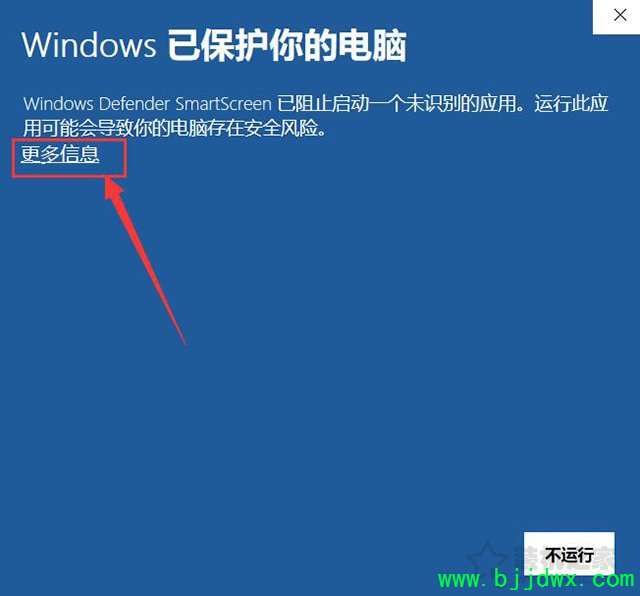 这个时候,我们就可以点击“仍要运行”即可打开安装这个软件。
这个时候,我们就可以点击“仍要运行”即可打开安装这个软件。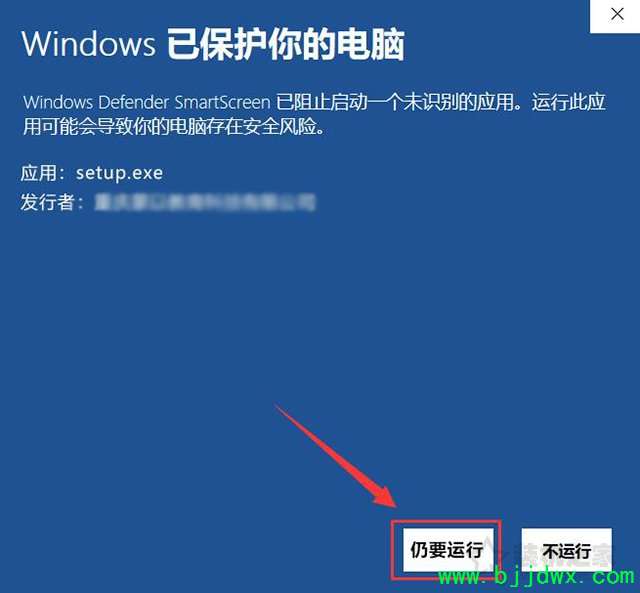 解决方法二:如果想要彻底解决这个问题,我们可以进行系统设置。点击“开始菜单”,找到并展开【Windows系统】,点击“控制面板”,或者右键“此电脑”,选择“属性”,再点击“控制面板主页”。
解决方法二:如果想要彻底解决这个问题,我们可以进行系统设置。点击“开始菜单”,找到并展开【Windows系统】,点击“控制面板”,或者右键“此电脑”,选择“属性”,再点击“控制面板主页”。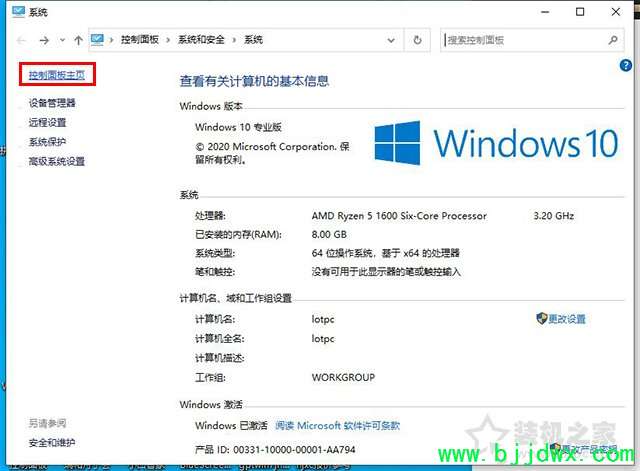 在控制面板中,查看方式为“类别”,点击“系统和安全”。
在控制面板中,查看方式为“类别”,点击“系统和安全”。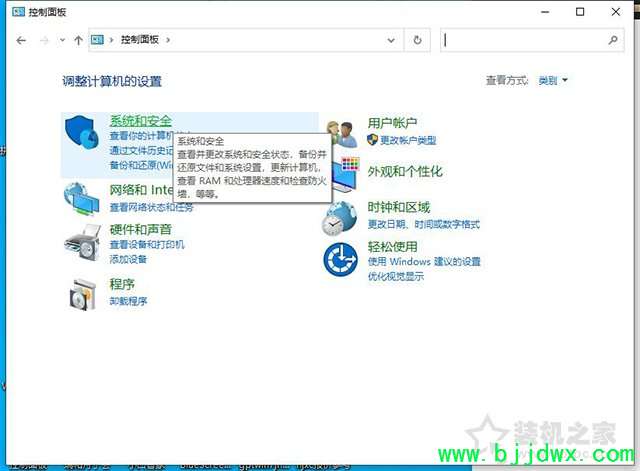 点击“安全和维护”。
点击“安全和维护”。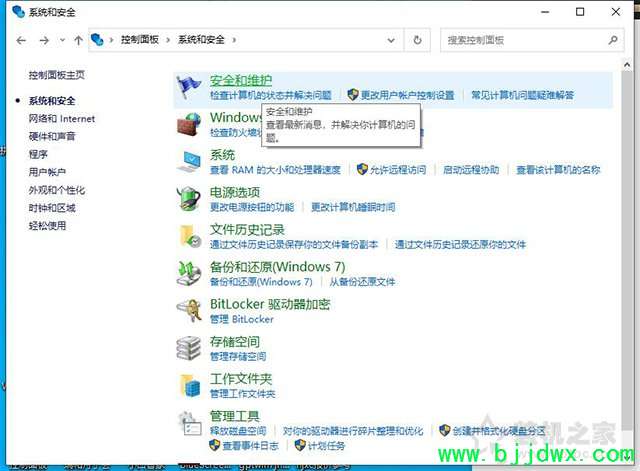 点击左侧的“更改Windows smartscreen筛选器设置”选项,将smartscreen筛选器设置为“不执行任何操作(关闭 Windows smartscreen筛选器)”并确定保存设置即可。
点击左侧的“更改Windows smartscreen筛选器设置”选项,将smartscreen筛选器设置为“不执行任何操作(关闭 Windows smartscreen筛选器)”并确定保存设置即可。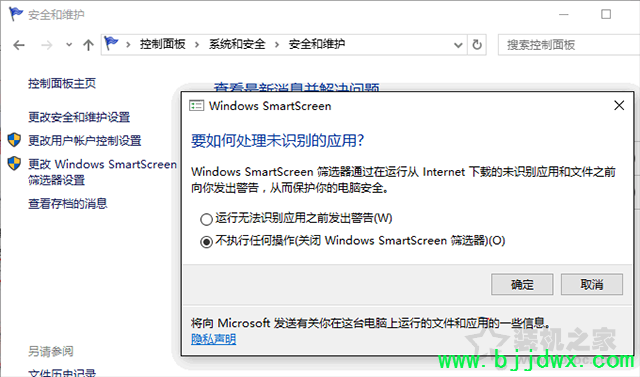 将电脑重启之后,就可以解决“Windows已保护你的电脑”弹窗提示了。解决方法三:我们在键盘上按下“Windows键+R”打开运行,在运行中输入“regedit”打开注册表编辑器,依次展开如下路径。计算机\HKEY_LOCAL_MACHINE\SOFTWARE\Microsoft\Windows\CurrentVersion\Explorer
将电脑重启之后,就可以解决“Windows已保护你的电脑”弹窗提示了。解决方法三:我们在键盘上按下“Windows键+R”打开运行,在运行中输入“regedit”打开注册表编辑器,依次展开如下路径。计算机\HKEY_LOCAL_MACHINE\SOFTWARE\Microsoft\Windows\CurrentVersion\Explorer 在右侧窗口中找到并双击进入"SmartScreenEnabled",修改值为"Off"即可。以上就是家电维修网分享的Win10安装软件提示“Windows已保护你的电脑”的解决方法,希望本文能够帮助到大家。
在右侧窗口中找到并双击进入"SmartScreenEnabled",修改值为"Off"即可。以上就是家电维修网分享的Win10安装软件提示“Windows已保护你的电脑”的解决方法,希望本文能够帮助到大家。
最近在Windows10系统中准备安装软件,但是运行安装程序提示了“Windows 已保护你的电脑”,其实这是Windows Defender SmartScreen里的一个安全机制,阻止了该程序的安装,那么遇到这个问题我们要如何解决呢?下面装机之家分享一下Win10安装软件提示“Windows已保护你的电脑”的解决方法。

